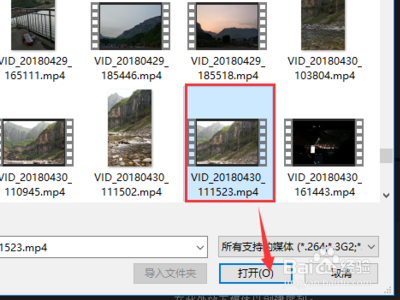pr cs6导入MTS格式的视频无声音如何解决
1、首先启动PR,在“新建项目”中设置“项目名称”和“存储位置”,点击“确定”。
2、鼠标右键“项目窗口”,点击“导入”。
3、选择想要编辑的视频,点击“打开”。
4、鼠标点击导入的“视频”,直接拖拽到右侧“时间轴”中,创建序列。
5、可以看下“音频轨道”上“M”是否是“绿色”的,如果是绿色的就代表“静音”,点击取消静音即可。
6、导出时,点击“文件”-“导出”-“媒体”。(快捷键CTRL+M)。
7、在“导出设置”中,记得勾选“导出音频”,这样导出的文件才有声音。
声明:本网站引用、摘录或转载内容仅供网站访问者交流或参考,不代表本站立场,如存在版权或非法内容,请联系站长删除,联系邮箱:site.kefu@qq.com。
阅读量:57
阅读量:27
阅读量:57
阅读量:70
阅读量:25